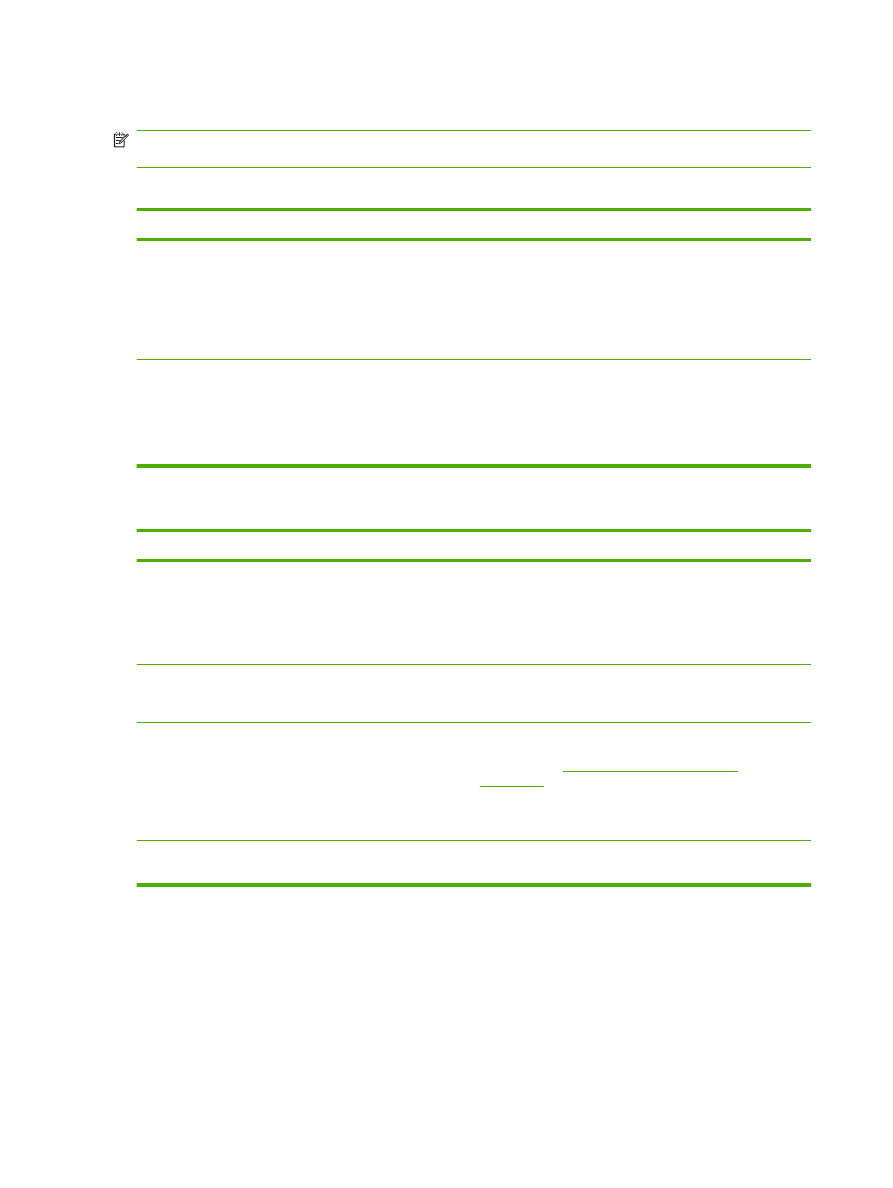
Beheben häufiger Probleme unter Macintosh
HINWEIS:
Die Einrichtung für den USB- und IP-Druck erfolgt über das Druckersymbole
Dienstprogramm. Das Gerät wird in der Auswahl nicht angezeigt.
Der Druckertreiber ist nicht im Print Center aufgeführt.
Mögliche Ursache
Lösung
Möglicherweise wurde die Software für das Produkt nicht
oder nicht ordnungsgemäß installiert.
Stellen Sie sicher, dass sich die PPD-Datei im folgenden
Ordner auf Ihrer Festplatte befindet: Library/Printers/
PPDs/Contents/Resources/<spr>.lproj, wobei
„<spr>“ für den aus zwei Zeichen bestehenden Code der
verwendeten Sprache steht. Installieren Sie die Software ggf.
neu. Im Leitfaden zur Inbetriebnahme finden Sie Anleitungen
zur Installation.
Die PPD-Datei ist beschädigt.
Löschen Sie die PPD-Datei aus dem folgenden
Festplattenordner: Library/Printers/PPDs/Contents/
Resources/<spr>.lproj, wobei „<spr>“ für den aus zwei
Zeichen bestehenden Code der verwendeten Sprache steht.
Installieren Sie die Software erneut. Anweisungen dazu
finden Sie im Leitfaden zur Inbetriebnahme.
Der Gerätename, die IP-Adresse oder der Rendezvous-Hostname wird nicht im Druckerlistenfeld angezeigt.
Mögliche Ursache
Lösung
Das Produkt ist möglicherweise nicht bereit.
Vergewissern Sie sich, dass alle Kabel richtig angeschlossen
sind, das Produkt eingeschaltet ist und die LED „Bereit“
leuchtet. Versuchen Sie bei Anschluss über einen USB- oder
Ethernet-Hub den Drucker direkt an einen Computer
anzuschließen, oder verwenden Sie einen anderen
Anschluss.
Möglicherweise ist der falsche Verbindungstyp ausgewählt.
Vergewissern Sie sich, dass entsprechend der bestehenden
Verbindung zwischen Gerät und Computer die Option „USB“,
„TCP/IP-Drucker“ oder „Rendezvous“ ausgewählt ist.
Der Produktname, die IP-Adresse oder der Rendezvous-
Hostname ist falsch.
Überprüfen Sie den Gerätenamen, die IP-Adresse oder den
Rendezvous-Hostnamen, indem Sie eine Konfigurationsseite
drucken. Siehe
„Drucken der Informationsseiten“
auf Seite 76
. Vergewissern Sie sich, dass der Gerätename,
die IP-Adresse oder der Rendezvous-Hostname auf der
Konfigurationsseite dem Gerätenamen, der IP-Adresse oder
dem Rendezvous-Hostnamen im Print Center entspricht.
Möglicherweise ist das Schnittstellenkabel defekt oder von
schlechter Qualität.
Tauschen Sie das Schnittstellenkabel aus. Verwenden Sie
auf jeden Fall ein qualitativ hochwertiges Kabel.
136 Kapitel 10 Beheben von Problemen
DEWW
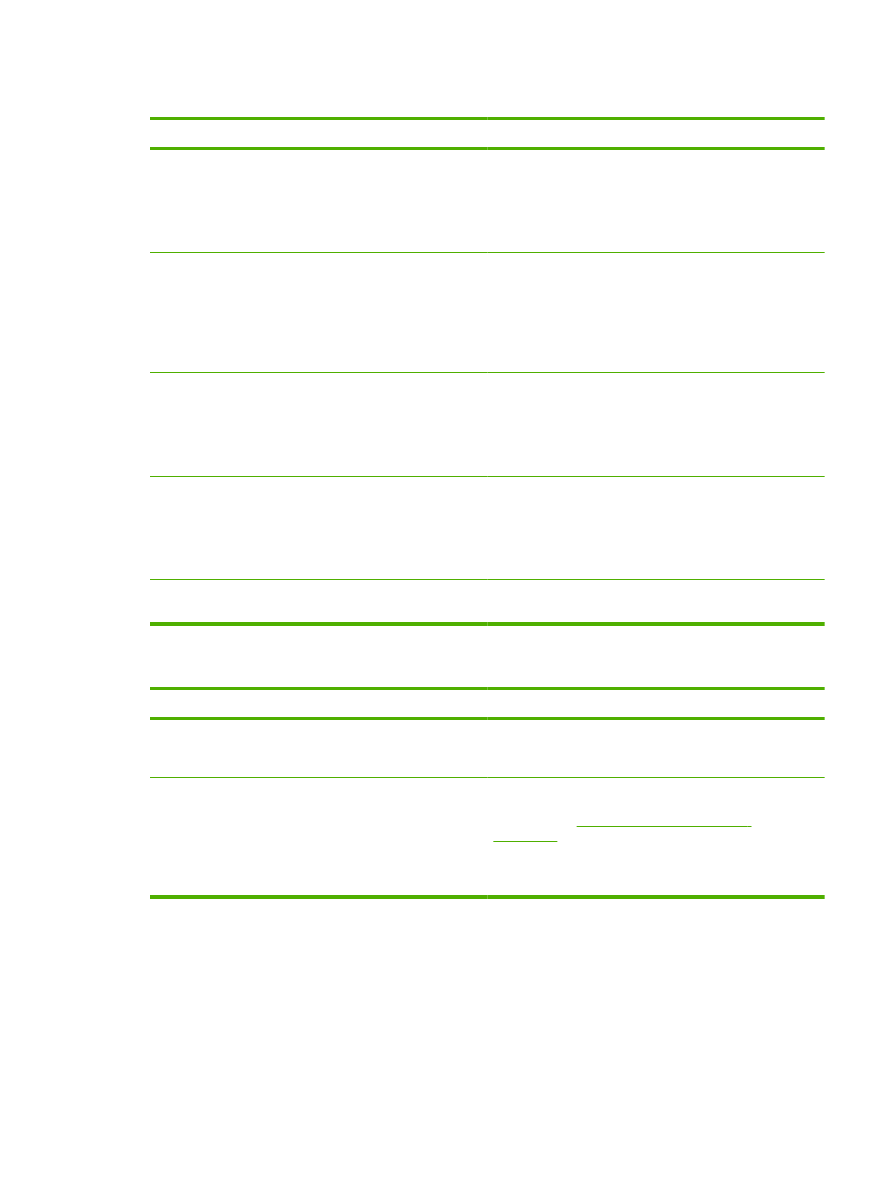
Das ausgewählte Gerät wird vom Druckertreiber nicht automatisch im Print Center eingerichtet.
Mögliche Ursache
Lösung
Das Produkt ist möglicherweise nicht bereit.
Vergewissern Sie sich, dass alle Kabel richtig angeschlossen
sind, das Produkt eingeschaltet ist und die LED „Bereit“
leuchtet. Versuchen Sie bei Anschluss über einen USB- oder
Ethernet-Hub den Drucker direkt an einen Computer
anzuschließen, oder verwenden Sie einen anderen
Anschluss.
Möglicherweise wurde die Software für das Produkt nicht
oder nicht ordnungsgemäß installiert.
Stellen Sie sicher, dass sich die PPD-Datei im folgenden
Ordner auf Ihrer Festplatte befindet: Library/Printers/
PPDs/Contents/Resources/<spr>.lproj, wobei
„<spr>“ für den aus zwei Zeichen bestehenden Code der
verwendeten Sprache steht. Installieren Sie die Software ggf.
neu. Im Leitfaden zur Inbetriebnahme finden Sie Anleitungen
zur Installation.
Die PPD-Datei ist beschädigt.
Löschen Sie die PPD-Datei aus dem folgenden
Festplattenordner: Library/Printers/PPDs/Contents/
Resources/<spr>.lproj, wobei „<spr>“ für den aus zwei
Zeichen bestehenden Code der verwendeten Sprache steht.
Installieren Sie die Software erneut. Anweisungen dazu
finden Sie im Leitfaden zur Inbetriebnahme.
Das Produkt ist möglicherweise nicht bereit.
Vergewissern Sie sich, dass alle Kabel richtig angeschlossen
sind, das Produkt eingeschaltet ist und die LED „Bereit“
leuchtet. Versuchen Sie bei Anschluss über einen USB- oder
Ethernet-Hub den Drucker direkt an einen Computer
anzuschließen, oder verwenden Sie einen anderen
Anschluss.
Möglicherweise ist das Schnittstellenkabel defekt oder von
schlechter Qualität.
Tauschen Sie das Schnittstellenkabel aus. Verwenden Sie
auf jeden Fall ein qualitativ hochwertiges Kabel.
Ein Druckjob wurde nicht an das gewünschte Produkt Drucker gesendet.
Mögliche Ursache
Lösung
Möglicherweise wurden die Druckaufträge in der
Druckwarteschlange angehalten.
Starten Sie die Druckaufträge in der Druckwarteschlange
neu. Öffnen Sie den Print Monitor, und wählen Sie
Druckaufträge starten aus.
Der falsche Gerätename oder die falsche IP-Adresse wird
verwendet. Ein anderes Gerät mit dem gleichen oder einem
ähnlichen Namen, mit der gleichen oder ähnlichen IP-
Adresse oder mit dem gleichen oder ähnlichen Rendezvous-
Hostnamen hat möglicherweise den Druckauftrag
empfangen.
Überprüfen Sie den Gerätenamen, die IP-Adresse oder den
Rendezvous-Hostnamen, indem Sie eine Konfigurationsseite
drucken. Siehe
„Drucken der Informationsseiten“
auf Seite 76
. Vergewissern Sie sich, dass der Gerätename,
die IP-Adresse oder der Rendezvous-Hostname auf der
Konfigurationsseite dem Gerätenamen, der IP-Adresse oder
dem Rendezvous-Hostnamen im Print Center entspricht.
DEWW
Beheben häufiger Probleme unter Macintosh 137
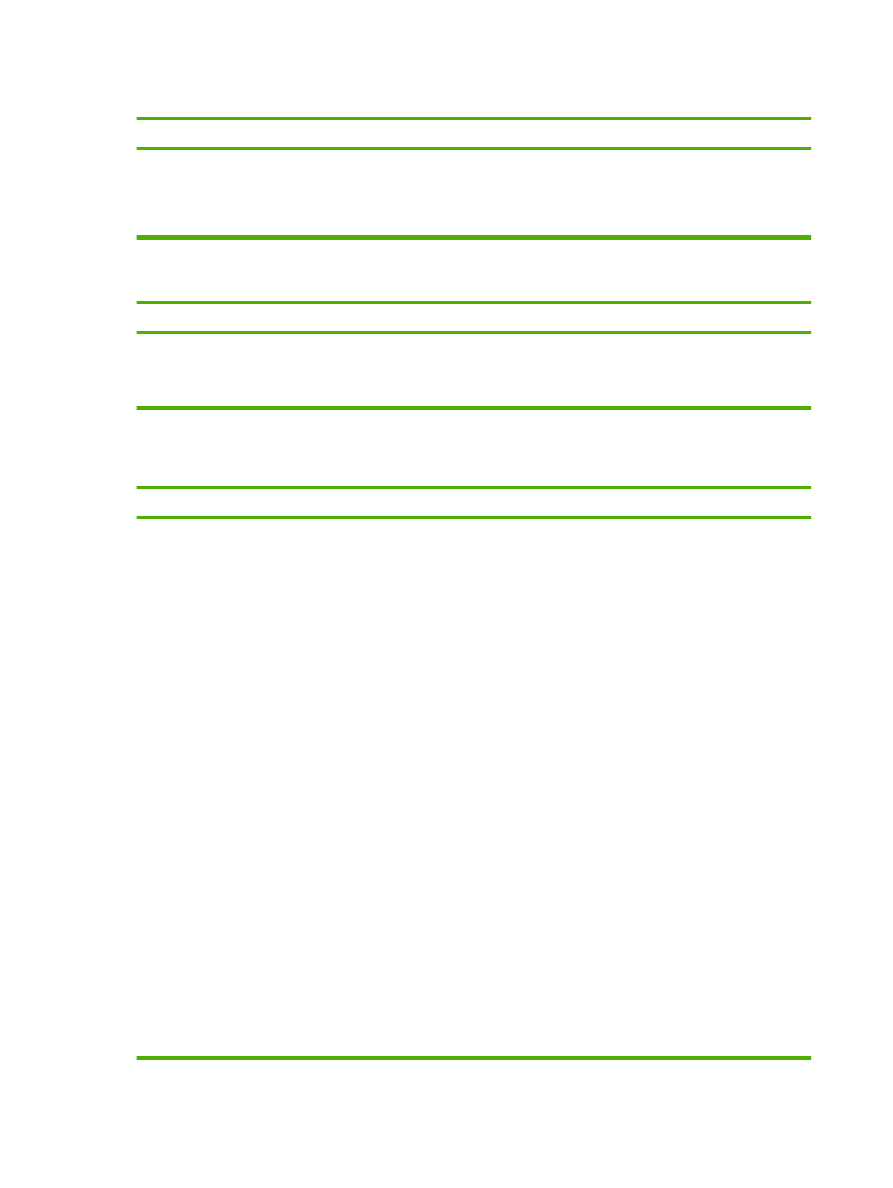
Eine EPS-Datei (Encapsulated PostScript) wird nicht mit den richtigen Schriftarten gedruckt.
Mögliche Ursache
Lösung
Dieses Problem tritt in manchen Programmen auf.
●
Laden Sie vor dem Drucken die in der EPS-Datei
enthaltenen Schriftarten auf das Produkt.
●
Senden Sie die Datei im ASCII-Format anstatt binär
codiert.
Das Drucken mit der USB-Karte eines anderen Herstellers ist nicht möglich.
Mögliche Ursache
Lösung
Dieser Fehler tritt auf, wenn die Software für USB-Geräte
nicht installiert ist.
Zum Hinzufügen der USB-Karte eines anderen Herstellers
benötigen Sie unter Umständen die Apple USB Adapter Card
Support-Software. Die aktuellste Version dieser Software
können Sie von der Apple-Website herunterladen.
Bei einer USB-Kabelverbindung wird das Gerät nach dem Auswählen des Treibers nicht im Macintosh Print Center
angezeigt.
Mögliche Ursache
Lösung
Dieses Problem wird durch eine Software- oder eine
Hardwarekomponente verursacht.
Software-bezogene Problembehebung
●
Vergewissern Sie sich, dass der Macintosh-Computer
USB unterstützt.
●
Verwenden Sie ein Macintosh-Betriebssystem, das vom
Gerät unterstützt wird.
●
Stellen Sie sicher, dass auf dem Macintosh-Computer
die entsprechende USB-Software von Apple installiert
ist.
Hardware-bezogene Problembehebung
●
Stellen Sie sicher, dass das Produkt eingeschaltet ist.
●
Vergewissern Sie sich, dass das USB-Kabel
ordnungsgemäß angeschlossen ist.
●
Stellen Sie sicher, dass Sie das richtige USB-
Hochgeschwindigkeitskabel verwenden.
●
Stellen Sie sicher, dass nicht zu viele USB-Geräte an
dieselbe Stromquelle angeschlossen sind. Trennen Sie
alle anderen Geräte von der Stromquelle, und schließen
Sie das Kabel direkt am USB-Anschluss des Host-
Computers an.
●
Überprüfen Sie, ob mehr als zwei USB-Hubs ohne
eigene Stromversorgung in einer Reihe angeschlossen
sind. Trennen Sie alle anderen Geräte von der
Stromquelle, und schließen Sie das Kabel direkt am
USB-Anschluss des Host-Computers an.
HINWEIS:
Die iMac-Tastatur ist ein USB-Hub ohne
eigene Stromversorgung.
138 Kapitel 10 Beheben von Problemen
DEWW